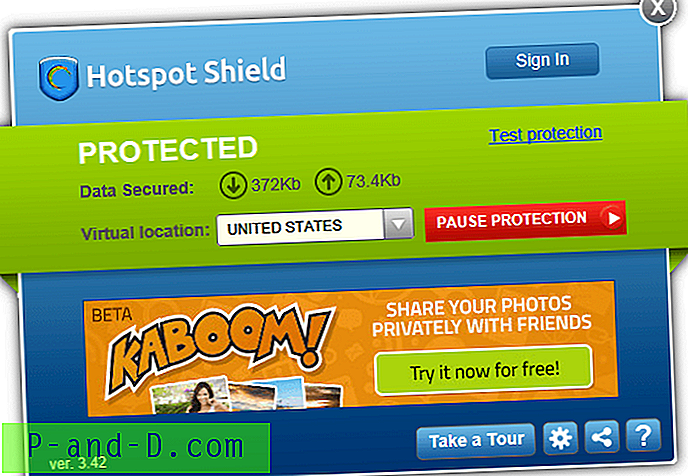Tro det eller ej, min gamle desktopcomputer har ikke et internt CD / DVD-drev. Jeg fandt, at det er unødvendigt, fordi 5, 25 ″ DVD-drevet er for stort og tager for meget plads. Fjernelse af det giver mere plads til luftventilation. For det andet, selvom et DVD-drev ikke tager meget strøm, ved jeg, at jeg sparer nogle (ca. 20 watt) fra ikke at have det. Jeg har dog en ekstern USB-slank DVD-brænder, hvis jeg virkelig har brug for det. Alt kan køres fra USB i dag, såsom Hirens BootCD, antivirus-redningsdiske og endda installation af Windows 7.
Jeg er også begyndt at bruge Windows 7-systembillede-sikkerhedskopiering og gendannelsesfunktion, så der er ingen grund til at oprette en Windows 7 Rescue Disc, i tilfælde af at boot loader udslettes. Men da jeg allerede har fjernet det interne DVD-drev og forsøger at undgå at tilslutte og frakoble USB-slanke DVD-brænder, er jeg nødt til at installere Windows 7-systemgendannelse på et USB-flashdrev. Der er ingen let understøttet metode til at gøre det fra Windows selv, men her er et par måder, vi har fundet, hvordan man gør det.

Der er andre muligheder for at få gendannelsesfilerne til USB, f.eks. Ved hjælp af kommandoprompten med Diskpart eller brug af USB-opstartsværktøjer, der kan oprettes som f.eks. SARDU, UNetbootin, Rufus, xboot osv., Men efter test fandt vi, at ikke alle gendannelses-USB-funktioner fungerer ordentligt. Ud af de 5 gendannelsesværktøjer i menuen "Systemgendannelsesindstillinger" fungerer kun den sidste mulighed "Kommandoprompt", mens resten er brudt. Klik på Start Reparation viser følgende fejl:
Startreparation kan ikke reparere denne computer automatisk.
Afsendelse af flere oplysninger kan hjælpe Microsoft med at skabe løsninger.
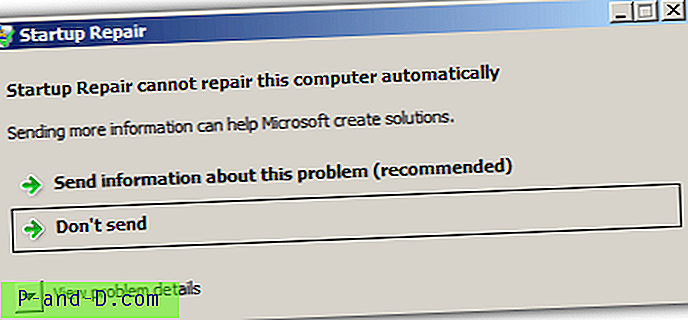
Klik på Systemgendannelse viser følgende fejl:
For at bruge Systemgendannelse skal du specificere, hvilken Windows-installation, der skal gendannes.
Genstart denne computer, vælg et operativsystem, og vælg derefter Systemgendannelse.
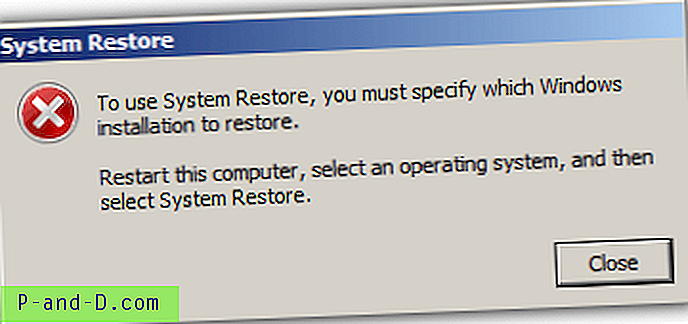
Klik på System Image Recovery viser følgende fejl:
Der opstod en intern fejl. Følgende oplysninger kan hjælpe dig med at løse fejlen:
Systemet kan ikke finde den angivne fil. (0x80070002)
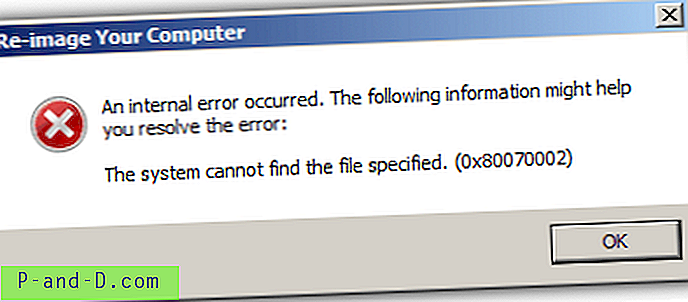
Klik på en af de 2 indstillinger i Windows Memory Diagnostic viser følgende fejl:
Windows kan ikke tjekke for hukommelsesproblemer.
En fejl forhindrer Windows i at kontrollere, om der er hukommelsesproblemer under opstart. Hvis du vil køre Windows Memory Diagnostic manuelt, skal du starte computeren fra Windows-installationsdisken og derefter vælge Windows Memory Diagnostic i Windows Boot Manager-menuen.
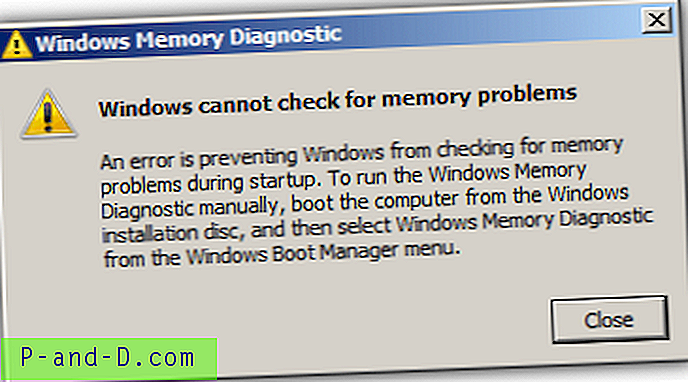
Hvis du får nogle af fejlmeddelelserne ovenfor på dit nuværende Windows 7 Systemgendannelsesbillede installeret på USB-stick, eller vil oprette en fuldt fungerende gendannelses-USB fra off, skal du bruge nedenstående metoder til at oprette det, som vi har fundet, at alle gendannelsesindstillinger fungerer som tilsigtet.
Trin én: Oprettelse af Windows gendannelses-ISO
Før du opretter en gendannelses-USB-stick, skal du først skaffe dig en standard Windows 7 Systemgendannelses-ISO, som kan opnås på to måder. Den ene, hvis du allerede har en gendannelses-cd, der er brændt til en disk, og den anden, hvis du ikke har adgang til et optisk drev. Hvis du har et CD-RW-drev, er den nemmeste metode at køre værktøjet recdisc.exe fra søgefeltet i Start-menuen, brænd billedet til en genskrivbar CD og følg derefter den første metode nedenfor.
Første metode: Fra en eksisterende Windows 7-systemgendannelsesdisk.
1. Download og installer prøveversionen af PowerISO . Hvis du har anden software, som du kan lide, der opretter en ISO-fil fra en cd som f.eks. ImgBurn osv., Kan du også bruge den. Pas på adware under PowerISO-installationen.
2. Start PowerISO, og gå derefter til menuen Funktioner -> "Opret CD / DVD / BD-billedfil".
3. Vælg destinationsfilen som “.iso-fil”, og vælg derefter en placering og filnavn for den gemte fil. Sørg for, at kildedrevet er det rigtige. Tryk på OK, når du er klar til at oprette.
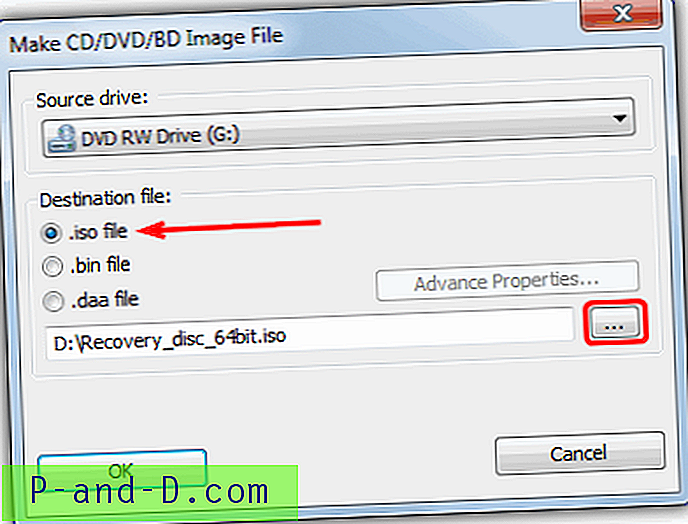
Efter et minut eller to oprettes ISO klar til at blive sat på USB.
Sådan opretter du billedet ved hjælp af et andet populært ISO-værktøj kaldet UltraISO i stedet for, hvis du foretrækker det frem for PowerISO:
1a. Download og installer prøveversionen af UltraISO .
2a. Start UltraISO (højreklik og kør som administrator), gå til menuen Funktioner -> "Opret CD / DVD-billede " eller tryk på F8.
3a. Klik på knappen for at vælge et sted og filnavn for outputfilen, sørg for, at drevet er valgt, der indeholder din disk, og klik derefter på Opret. ISO-outputformatet skal vælges som standard.
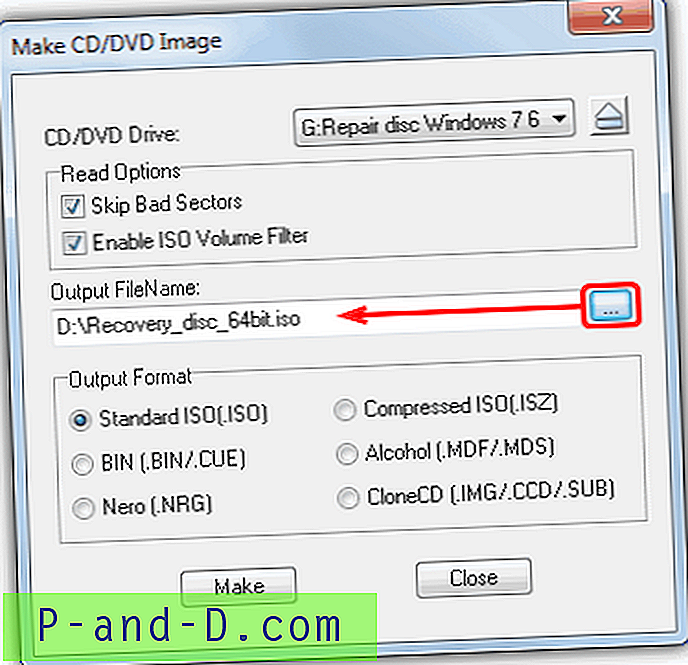
På side 2 viser vi dig, hvordan du henter gendannelses-ISO fra et system uden et optisk drev og skriver ISO til USB.
1 2Næste › Se alt